Jak naprawić błąd poczty Comcast, który nie działa

Napraw pocztę Comcast
Po wycofaniu aplikacji Xfinity Connect w 2021 r. dostęp do wiadomości e-mail Comcast można teraz uzyskać z portalu internetowego Xfinity. Użytkownicy mogą łatwo uzyskać dostęp do wiadomości e-mail Comcast, logując się do portalu Xfinity. Jednak wielu użytkowników skarżyło się, że często napotykają problemy z pocztą Comcast. Jest to częsty błąd, który może wystąpić z różnych powodów, takich jak złe połączenie internetowe lub awaria serwera. W tym przewodniku omówimy przyczyny tego błędu, że e-mail Comcast nie działa w programie Outlook, a także omówimy metody naprawienia problemu z niedziałającą pocztą Comcast. Dlatego jeśli zastanawiasz się, dlaczego mój e-mail Comcast nie działa, czytaj dalej ten przewodnik, aby poznać wszystkie możliwe przyczyny i rozwiązania tego samego.

Może być kilka powodów, dla których Twój e-mail Comcast nie działa. Oto kilka kroków rozwiązywania problemów, które możesz spróbować rozwiązać:
Zobacz także:
7 najważniejszych poprawek dotyczących odświeżania aplikacji w tle nie działa na iPhonie
Jak znaleźć adres e-mail powiązany z kontem na Instagramie
Podstawowe kontrole:
-
Sprawdź swoje łącze internetowe: Upewnij się, że Twoje połączenie internetowe jest stabilne. Uruchom ponownie router i modem, odłączając je na kilka sekund, a następnie podłączając je ponownie.
-
Sprawdź dane logowania: Sprawdź dokładnie, czy wpisujesz poprawny adres e-mail i hasło. Rozważ skorzystanie z funkcji „pokaż hasło” (jeśli jest dostępna), aby upewnić się, że nie pomyliłeś się z wpisaniem.
-
Sprawdź awarie: Comcast może mieć przerwę w świadczeniu usług w Twojej okolicy. Możesz odwiedzić Centrum stanu Xfinity: [usunięto nieprawidłowy adres URL], aby sprawdzić, czy zgłoszono jakieś awarie mające wpływ na Twój obszar.
Rozwiązywanie problemów z logowaniem:
-
Wyczyść pamięć podręczną i pliki cookie: Wyczyść pamięć podręczną i pliki cookie przeglądarki internetowej. Może to czasami rozwiązać problemy z logowaniem spowodowane nieaktualnymi danymi.
-
Wypróbuj inną przeglądarkę: Jeśli masz problemy z zalogowaniem się w zwykłej przeglądarce, spróbuj uzyskać dostęp do poczty Comcast za pomocą innej przeglądarki internetowej. Może to pomóc w ustaleniu, czy problem jest związany z przeglądarką.
-
Wyłącz rozszerzenia przeglądarki: Niektóre rozszerzenia przeglądarki mogą zakłócać działanie poczty e-mail. Spróbuj tymczasowo wyłączyć wszystkie zainstalowane rozszerzenia, aby sprawdzić, czy to rozwiąże problem z logowaniem.
Ustawienia poczty e-mail Comcast:
-
Włącz dostęp stron trzecich (jeśli dotyczy): Jeśli używasz poczty e-mail Comcast w kliencie poczty e-mail, takim jak Outlook lub Thunderbird, może być konieczne włączenie dostępu stron trzecich w ustawieniach poczty e-mail Comcast. To ustawienie umożliwia tym aplikacjom dostęp do poczty e-mail Comcast.
-
Sprawdź folder spamu: Ważne e-maile mogą być filtrowane do folderu spamu. Sprawdź folder ze spamem, aby sprawdzić, czy nie znajdują się tam jakieś wiarygodne e-maile.
Skontaktuj się z pomocą techniczną Comcast:
Jeśli wypróbowałeś wszystkie te kroki, a Twój e-mail Comcast nadal nie działa, zalecamy skontaktowanie się z pomocą techniczną Comcast w celu uzyskania dalszej pomocy. Mogą oni dokładniej zbadać problem i zaproponować bardziej szczegółowe rozwiązania w zależności od Twojej sytuacji. Oto kilka sposobów skontaktowania się ze wsparciem Comcast:
- Strona internetowa Comcast Xfinity: Dostęp do opcji pomocy technicznej można uzyskać za pośrednictwem strony internetowej Xfinity (https://www.xfinity.com/support/contact-us).
- Aplikacja Comcast Xfinity: Aplikacja Xfinity oferuje również opcje pomocy w zakresie zarządzania kontem i rozwiązywania problemów.
- Telefon: Możesz zadzwonić do obsługi klienta Comcast pod numer 1-800-XFINITY (1-800-934-6489).
Systematycznie wypróbowując te kroki rozwiązywania problemów i potencjalnie kontaktując się w razie potrzeby z pomocą techniczną Comcast, powinieneś być w stanie zidentyfikować i naprawić problem uniemożliwiający działanie poczty Comcast.
Jak naprawić błąd poczty Comcast, który nie działa
Przyczyny tego problemu mogą być różne; wymieniono tutaj niektóre z bardziej powszechnych metod.
- Często przyczyną tego problemu może być złe połączenie internetowe.
- Awaria serwera Comcast może również powodować ten problem.
- Niewłaściwe ustawienia poczty e-mail Comcast mogą również powodować ten problem.
- Uszkodzone dane przeglądarki są również uważane za przyczynę tego problemu.
- Przyczyną tego problemu może być również Zapora systemu Windows.
- Przyczyną tego problemu może być również program antywirusowy innej firmy.
- Niewłaściwe uprawnienia dla aplikacji innych firm mogą również powodować ten problem.
- Z tym problemem wiąże się również przestarzała przeglądarka internetowa.
- Przyczyną tego problemu mogą być również nieprawidłowe ustawienia i zmiany w przeglądarce internetowej.
W tym przewodniku omówimy metody naprawienia problemu z niedziałającą pocztą Comcast.
Metoda 1: Rozwiązywanie problemów z Internetem
Złe połączenie internetowe jest jednym z najczęstszych powodów, dla których poczta Comcast może nie działać na Twoim urządzeniu. Jeśli masz niestabilne połączenie internetowe, możesz nie być w stanie wysyłać i odbierać wiadomości e-mail na czas. W rezultacie, jeśli zauważysz, że poczta Comcast nie działa na Twoim urządzeniu, powinieneś zbadać problemy z Internetem. Możesz zapoznać się z przewodnikiem Jak rozwiązywać problemy z łącznością sieciową w systemie Windows 10, aby znaleźć sposoby rozwiązania problemów z Internetem na komputerze. Jeśli masz problemy z połączeniem, możesz sprawdzić Wolne połączenie internetowe? 10 sposobów na przyspieszenie Internetu! przewodnik po sposobach usprawnienia połączenia sieciowego. Jeśli to nie pomoże i nadal nie wiesz, dlaczego moja poczta Comcast nie działa, wypróbuj następną metodę.

Metoda 2: Poczekaj na działanie serwera Xfinity
Ogólnie rzecz biorąc, większość problemów z serwerem Xfinity jest spowodowana awarią usług e-mail Xfinity i Comcast. Awaria jest częstym zjawiskiem w przypadku różnych aplikacji i powoduje duże niedogodności dla użytkowników. Kiedy nastąpi awaria, nie masz wielu możliwości naprawienia problemu z niedziałającą pocztą Comcast w Outlooku i wystarczy poczekać, aż problem zostanie naprawiony przez Xfinity. Możesz jednak monitorować aktualny stan serwera za pomocą różnych stron internetowych śledzących status serwera, takich jak DownDetector.
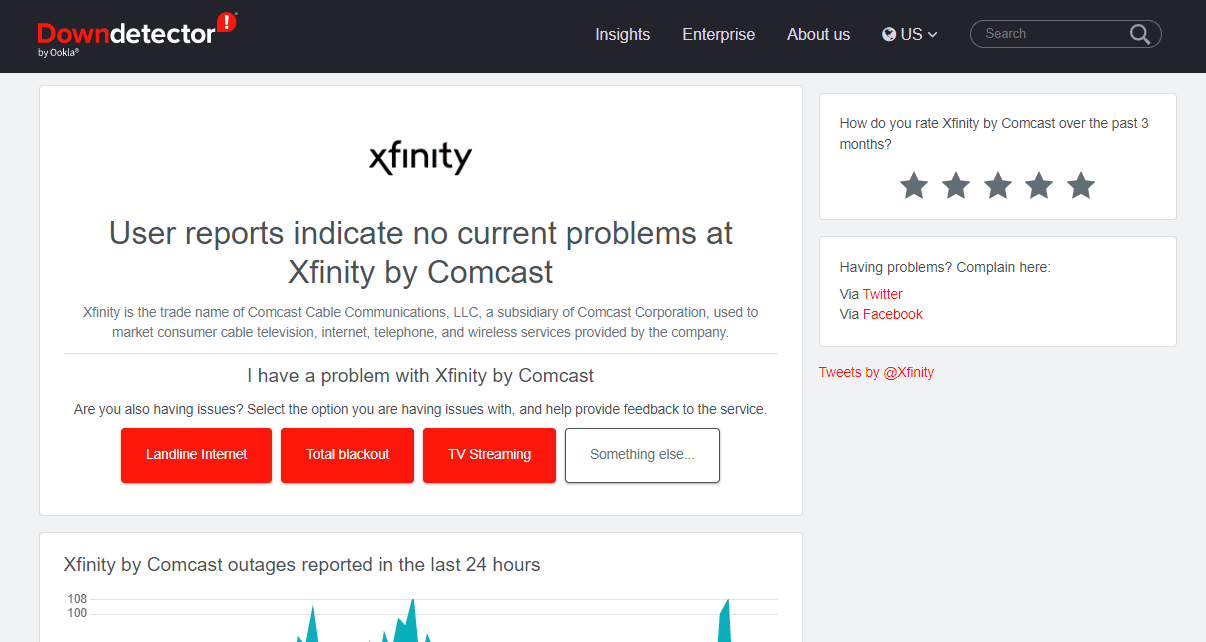
Przeczytaj także: Napraw błąd TVAPP-00100 w Xfinity Stream
Metoda 3: Zmodyfikuj ustawienia poczty e-mail Comcast
Jeśli używasz niewłaściwych ustawień poczty e-mail Comcast, może to powodować różne problemy z platformą i powodować przegapienie różnych e-maili. Możesz spróbować zmienić ustawienia Comcast, aby dowiedzieć się, jak naprawić niedziałającą pocztę Comcast.
Opcja I: Modyfikuj ustawienia ogólne
Próbując naprawić problem z niedziałaniem poczty Comcast spowodowany złymi ustawieniami, powinieneś najpierw sprawdzić ogólne ustawienia Comcast i sprawdzić następujące punkty.
- Koniecznie sprawdź, czy nie przekroczyłeś dziennego limitu emaili.
- Jeśli nie możesz zlokalizować przychodzącej wiadomości e-mail, sprawdź folder Kosz lub Spam.
- Przejrzyj listę zablokowanych i upewnij się, że odbiorca konkretnego e-maila nie jest zablokowany.
- Upewnij się także, że nie jesteś blokowany przez osobę, która próbuje się z Tobą skontaktować za pośrednictwem poczty.
- Upewnij się, że używasz prawidłowego adresu e-mail do wysyłania wiadomości e-mail.
Jeśli to pomoże i nie wiesz, dlaczego mój e-mail Comcast nie działa, wypróbuj następną metodę.
Opcja II: Zmień ustawienia IMAP
Kiedy już masz pewność, że wszystkie ustawienia ogólne są prawidłowe, czas sprawdzić ustawienia bardziej zaawansowane. Możesz spróbować zmienić ustawienia IMAP, aby naprawić problem z pocztą Comcast, która nie działa w programie Outlook.
1. Dodaj Nazwa serwera poczty przychodzącej as imap.comcast.net.
2. Wprowadź Numer portu as 993 w SSL WŁĄCZONY.
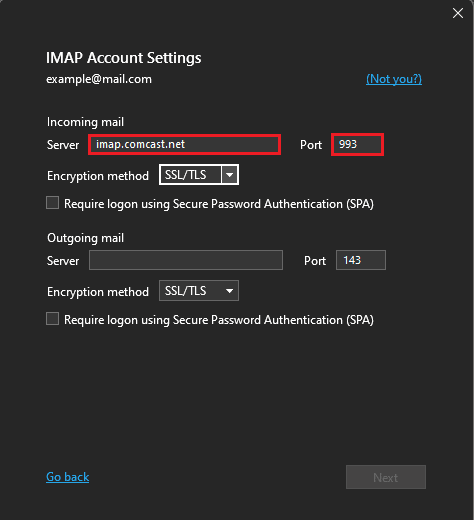
3. Wprowadź Numer portu as 143 w SSL WŁĄCZONY Jeśli potrzebne.
Opcja III: Zmień ustawienia POP3
Następnie możesz spróbować zmienić ustawienia POP3, aby rozwiązać problemy z pocztą Comcast.
1. Dodaj Nazwa serwera poczty przychodzącej as poczta.comcast.net.
2. Teraz dodaj Numer portu serwera poczty przychodzącej as 995, POP3 w SSL WŁĄCZONY.
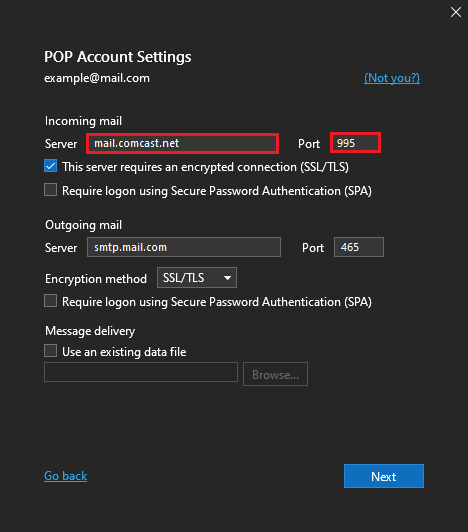
Opcja IV: Zmień ustawienia SMTP
Na koniec powinieneś sprawdzić i zmodyfikować ustawienia SMTP na swoim urządzeniu, aby rozwiązać problem z niedziałającą pocztą Comcast.
1. Dodaj Nazwa usługi poczty wychodzącej as smtp.comcast.net.
2. Dodaj Numer portu as 587 (SMTP).
3. I wprowadź Numer portu as 465 (SMTP) tylko jeśli to konieczne.
Uwaga: do uwierzytelnienia będziesz potrzebować nazwy użytkownika i hasła Xfinity.
Metoda 4: Zmodyfikuj ustawienia konta Outlook
Jeśli problem występuje w aplikacji Outlook na Twoim urządzeniu, możesz sprawdzić ustawienia poczty Comcast w aplikacji Outlook.
1. otwarte Outlook na komputerze i przejdź do filet menu w lewym górnym rogu okna.
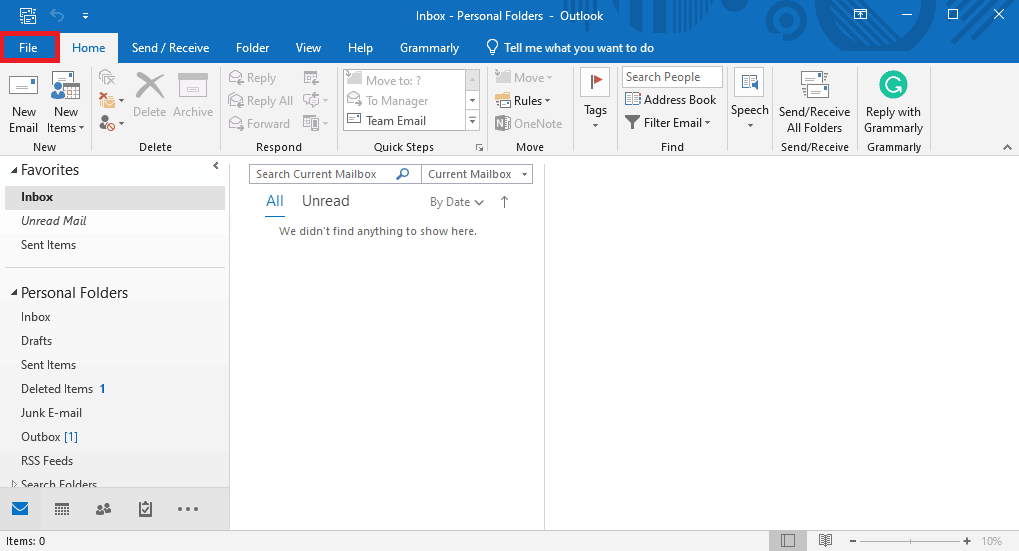
2. Tutaj kliknij Ustawienia konta rozwijane i wybierz Ustawienia konta….
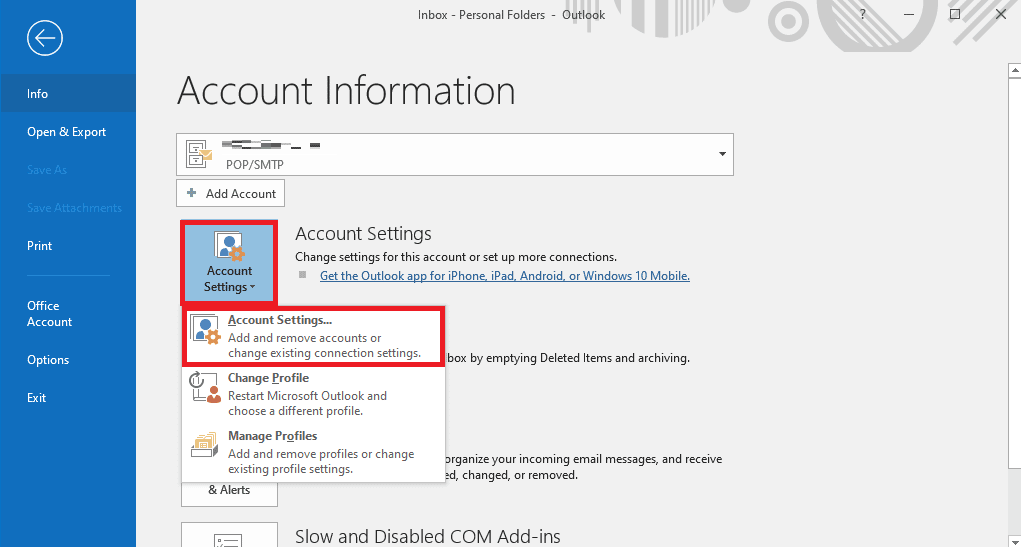
3. Wybierz swój Xfinity konto, a następnie wybierz Zmiana….
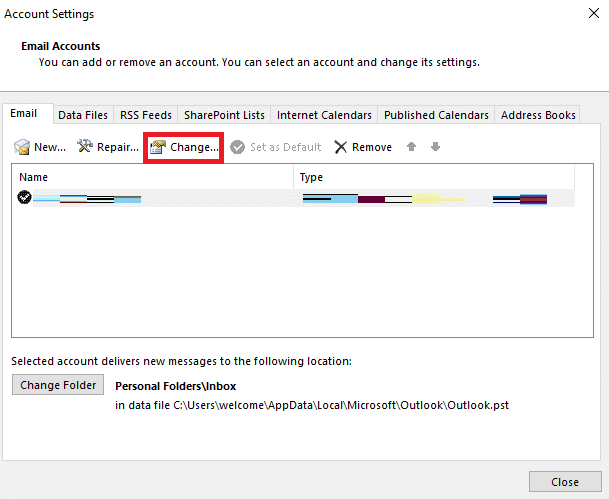
4. Teraz w nowym oknie dialogowym zlokalizuj i kliknij Więcej ustawień….
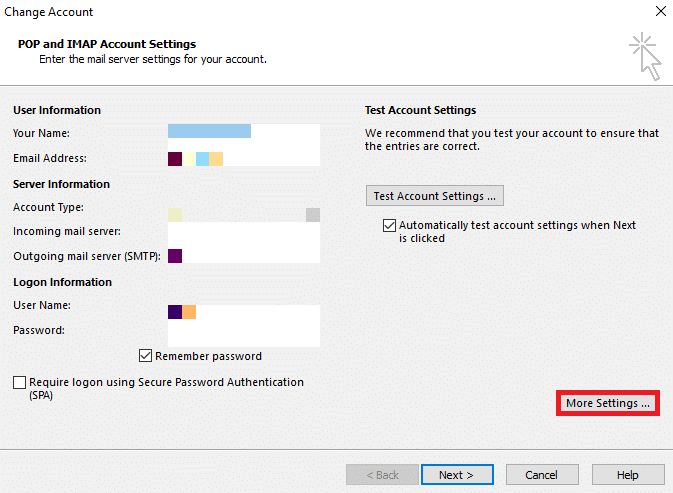
5. Tutaj przejdź do Zaawansowane patka.
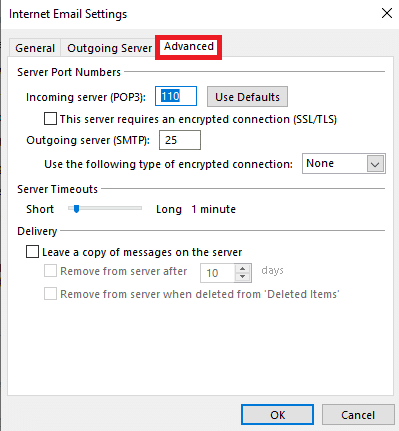
6. Tutaj wpisz Serwer przychodzący (POP3) wartość jako 993.
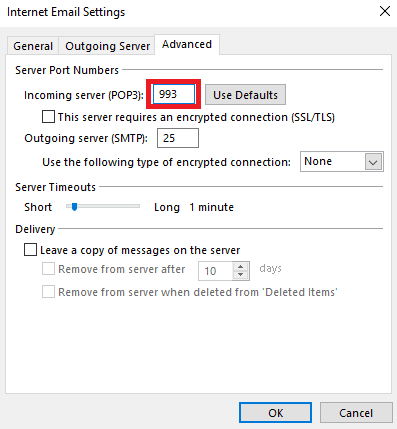
7. Teraz wprowadź Serwer wychodzący (SMTP) wartość jako 587 or 465.
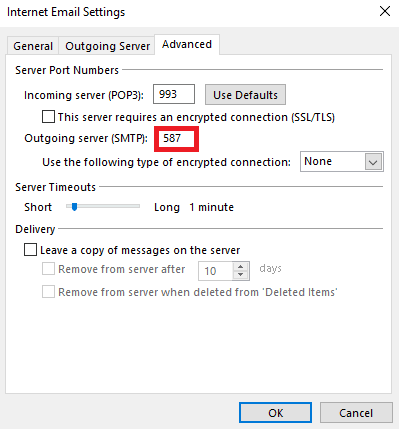
8. Teraz zlokalizuj Użyj następującego typu szyfrowanego połączenia rozwijane i wybierz SSL / TLS.
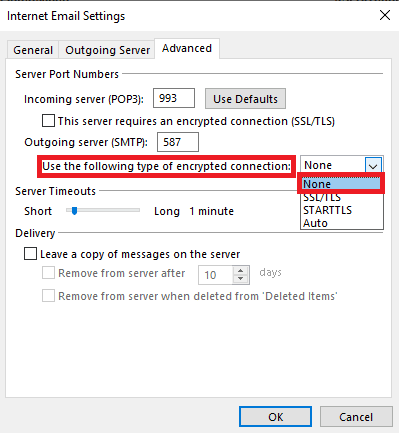
9. Na koniec kliknij OK zapisać zmiany.
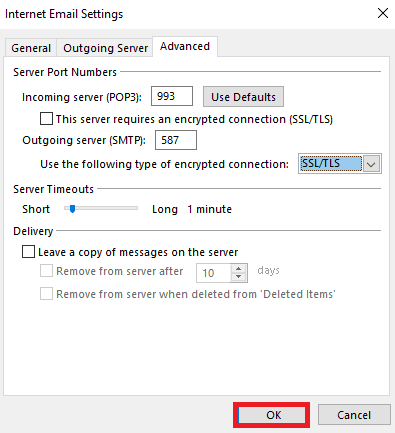
Jeśli ta metoda nie pomoże i nadal nie wiesz, dlaczego moja poczta Comcast nie działa, wypróbuj następną metodę.
Przeczytaj także: 14 sposobów naprawienia błędu rozłączenia programu Outlook w systemie Windows 10
Metoda 5: Wyczyść dane przeglądarki
Jeśli używasz Comcast z przeglądarką, problem z pocztą Comcast nie działa w Outlooku może być spowodowany różnymi problemami z przeglądarką. Jeśli dane przeglądarki, takie jak pamięć podręczna i pliki cookie, są uszkodzone, mogą wystąpić różne problemy. Dlatego możesz spróbować rozwiązać te problemy, usuwając niepotrzebne dane przeglądarki na swoim urządzeniu. Możesz zapoznać się z przewodnikiem Jak wyczyścić pamięć podręczną i pliki cookie w przeglądarce Google Chrome, aby wyczyścić wszystkie dane z przeglądarki Google Chrome i rozwiązać problem z Comcast.
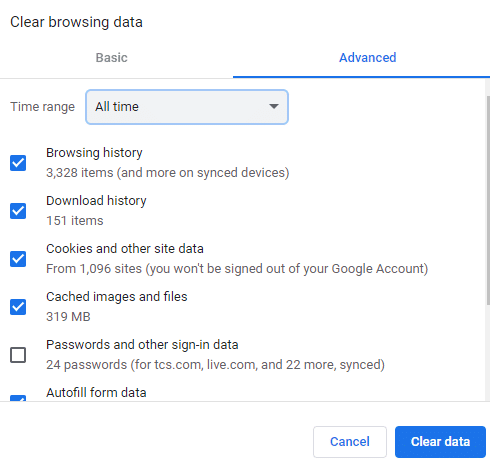
Metoda 6: Wyłącz Zaporę systemu Windows (niezalecane)
Zapora systemu Windows to ważne narzędzie, które pomaga komputerowi uniknąć różnych zagrożeń internetowych, takich jak ataki złośliwego oprogramowania i wirusów. Czasami jednak Zapora systemu Windows może również zakłócać działanie innych usług internetowych i blokować dostęp. Dlatego możesz spróbować rozwiązać ten problem, tymczasowo wyłączając Zaporę systemu Windows na swoim komputerze. Możesz zapoznać się z przewodnikiem Jak wyłączyć zaporę systemu Windows 10, aby bezpiecznie wyłączyć Zaporę systemu Windows na komputerze i dowiedzieć się, jak rozwiązać problem z niedziałającą pocztą e-mail Comcast.
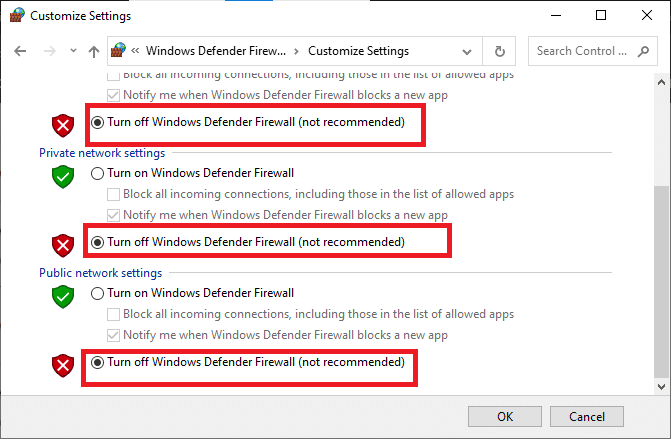
Przeczytaj także: Jak dodać regułę zapory systemu Windows
Metoda 7: Tymczasowo wyłącz program antywirusowy (jeśli dotyczy)
Podobnie jak w przypadku poprzedniej metody, jeśli używasz na komputerze oprogramowania antywirusowego innej firmy w celu zabezpieczenia się przed różnymi zagrożeniami internetowymi, ono również może czasami zakłócać działanie innych usług online i blokować dostęp do różnych witryn. Dlatego powinieneś rozważyć tymczasowe wyłączenie programu antywirusowego na swoim urządzeniu. Zapoznaj się z przewodnikiem Jak tymczasowo wyłączyć program antywirusowy w systemie Windows 10, aby rozwiązać problemy z pocztą e-mail Comcast.
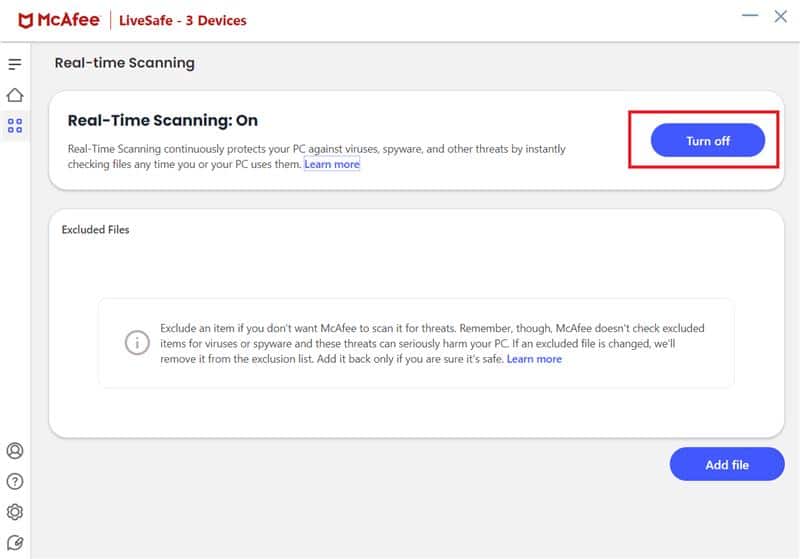
Metoda 8: Włącz aplikacje innych firm, aby połączyć się z Comcast Mail
Często ten problem występuje w programie Outlook, jeśli nie włączono aplikacji innych firm do łączenia się z Comcast Mail. Możesz łatwo rozwiązać ten problem, odwiedzając swoje konto Xfinity i zmieniając uprawnienia programu Outlook.
1. Otwórz swoje przeglądarka internetowa i odwiedź urzędnika Xfinitystrona internetowa. Zaloguj się przy użyciu prawidłowych danych uwierzytelniających.
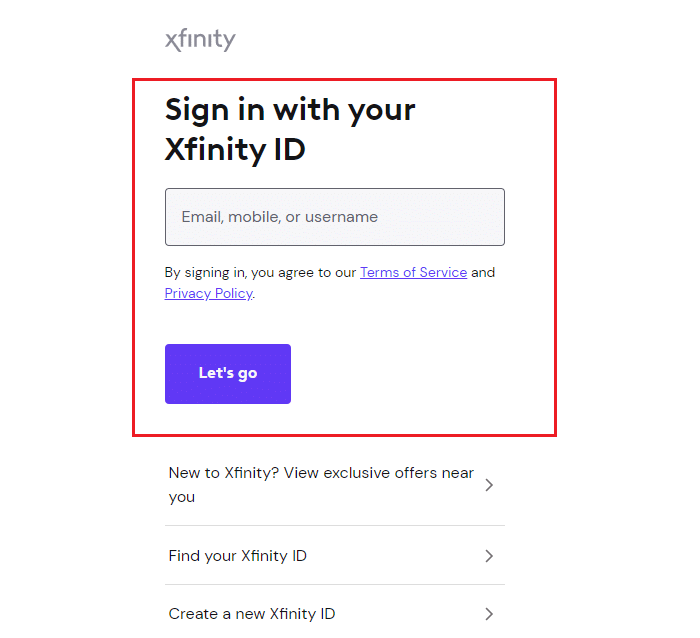
2. Tutaj zlokalizuj i wybierz Poczta ikonę, a następnie wybierz opcję Sprzęt ikonę w prawym górnym rogu ekranu.
3. W panelu po lewej stronie kliknij przycisk Bezpieczeństwo.
4. Znajdź Bezpieczeństwo dostępu stron trzecich opcję i zaznacz pole wyboru Zezwól na dostęp do mojej poczty e-mail Xfinity Connect za pośrednictwem programów innych firm.
Uwaga: W poniższych krokach pokazaliśmy Google Chrome przeglądarka internetowa jako przykład.
Metoda 9: Zaktualizuj przeglądarkę
Czasami przyczyną problemu może być także przestarzała przeglądarka; jeśli Twoja przeglądarka nie była aktualizowana od jakiegoś czasu, powinieneś spróbować ręcznie sprawdzić dostępność aktualizacji. Możesz wykonać te proste kroki, aby zaktualizować swoją przeglądarkę internetową.
1. otwarte Google Chrome z Menu start.
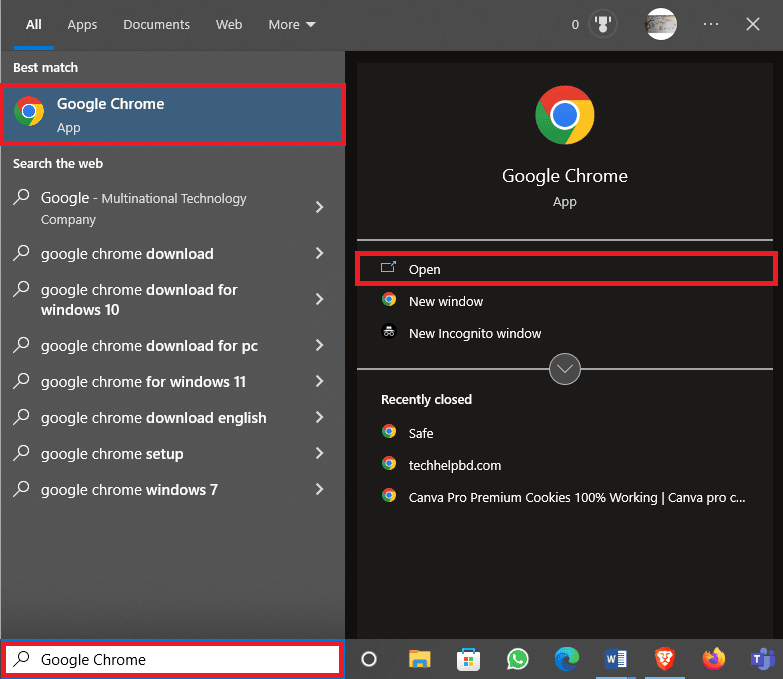
2. Kliknij na Opcje menu w prawym górnym rogu okna.
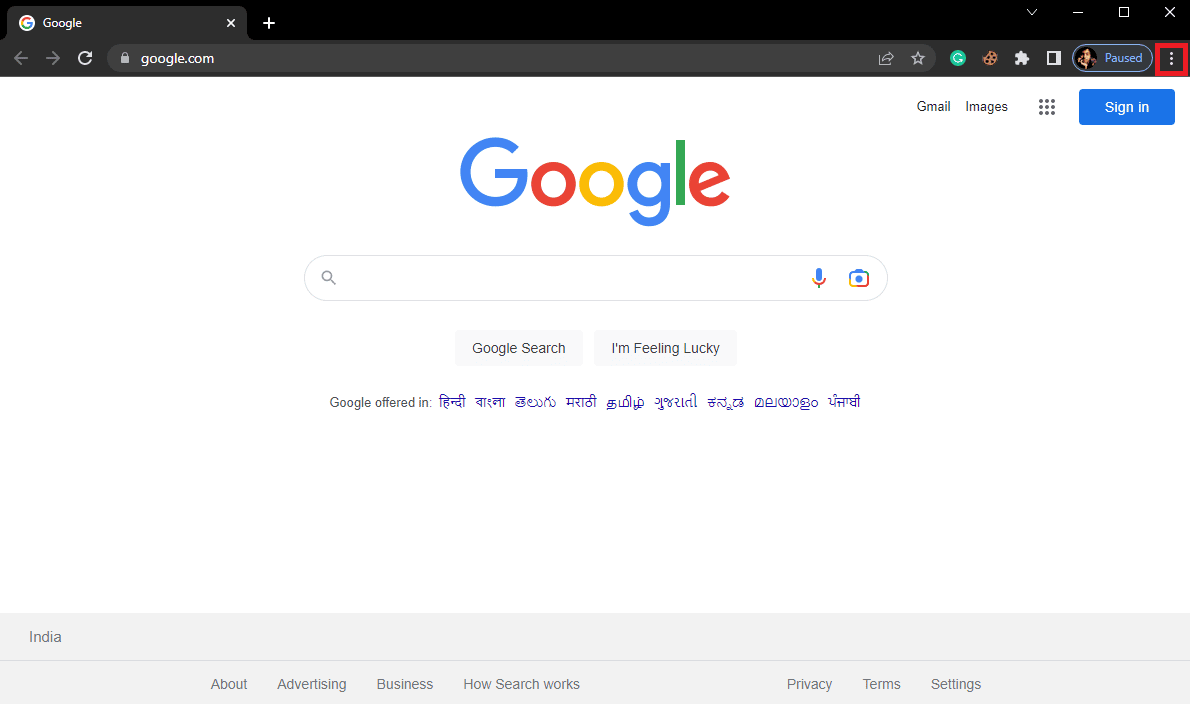
3. Tutaj kliknij Ustawienia.
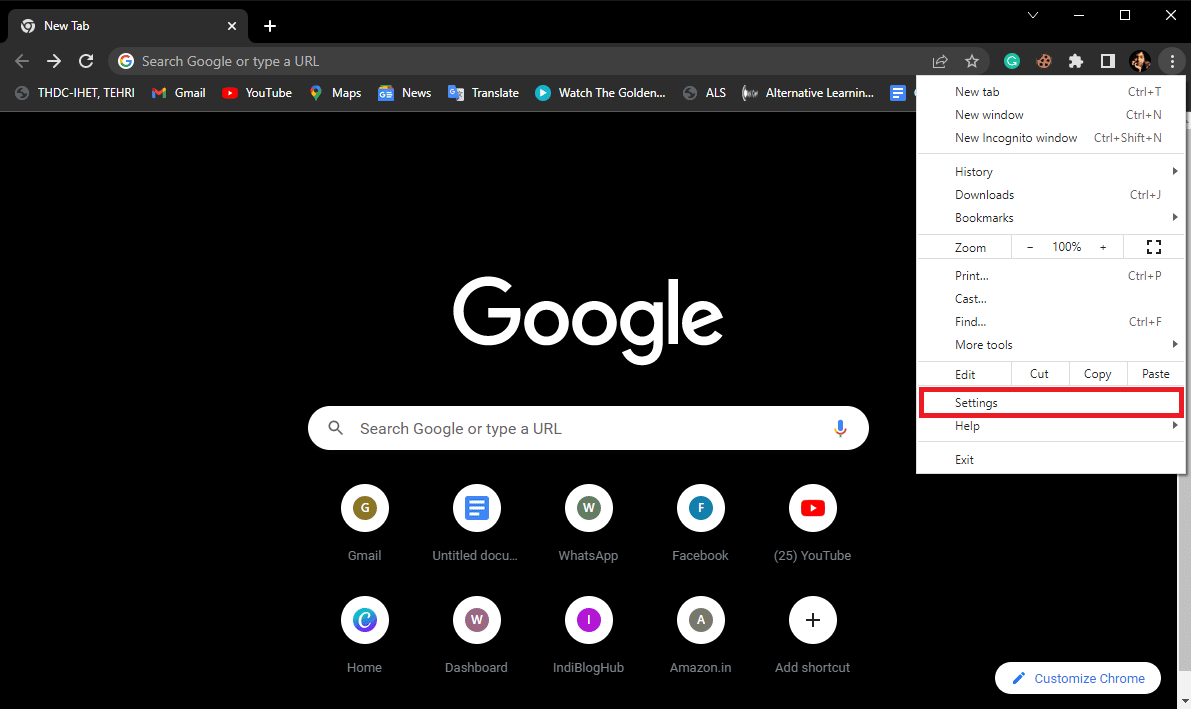
4. W menu po lewej stronie kliknij na O Chromei sprawdź dostępność aktualizacji.
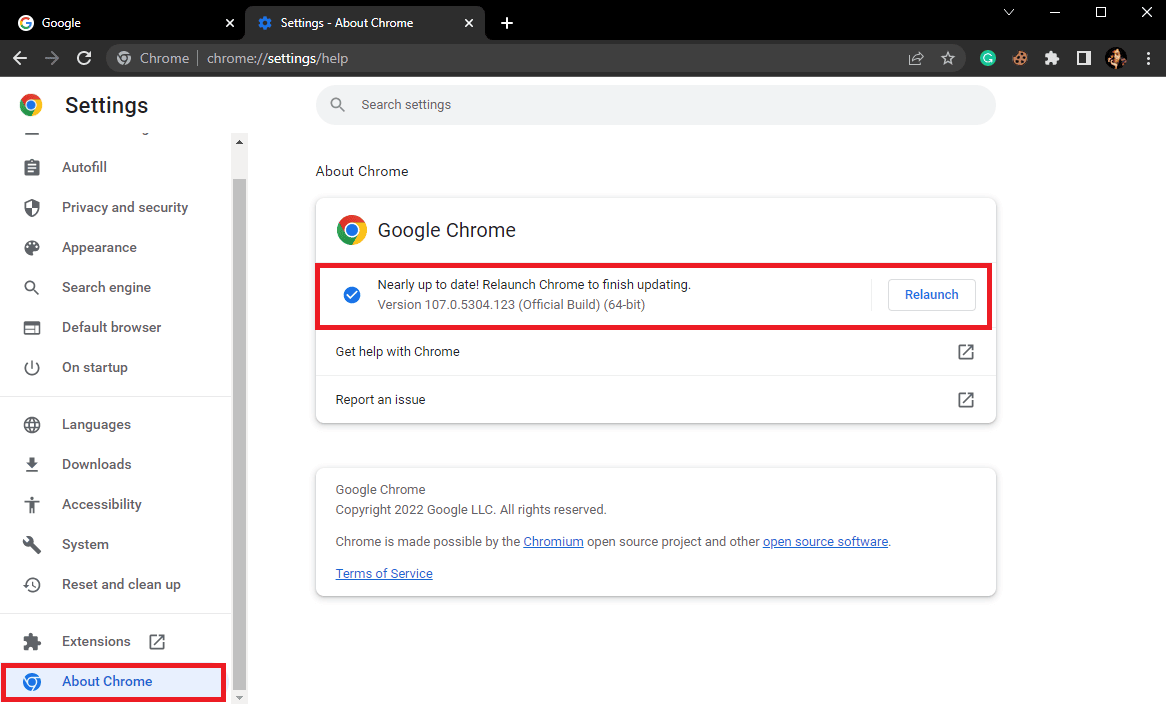
Przeczytaj także: Napraw błąd połączenia proxy z błędem Chrome
Metoda 10: Zresetuj ustawienia przeglądarki
Jeśli żadna z powyższych metod nie zadziała, a problem z Comcast nadal występuje, powinieneś rozważyć zresetowanie ustawień przeglądarki.
1. otwarte Google Chrome z Menu start.
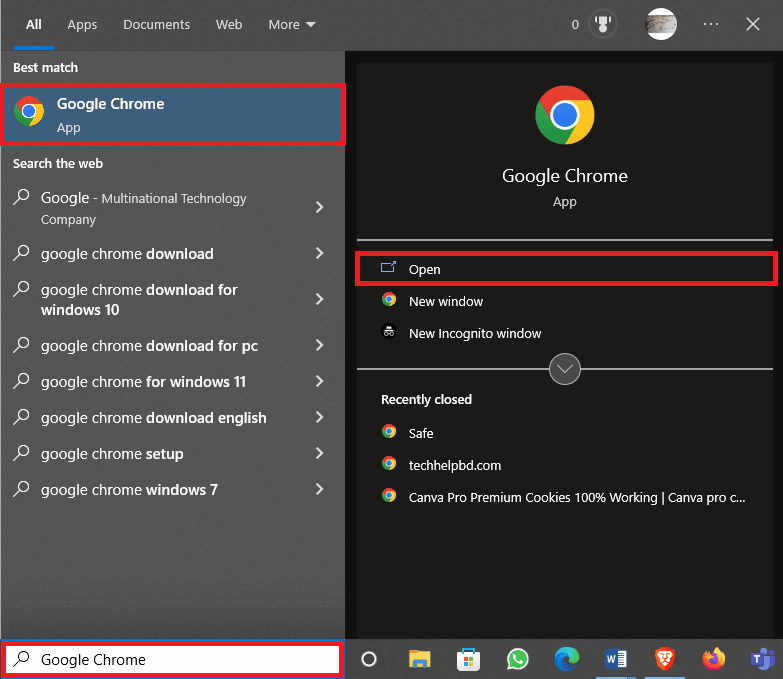
2. Kliknij na Opcje menu w prawym górnym rogu okna.
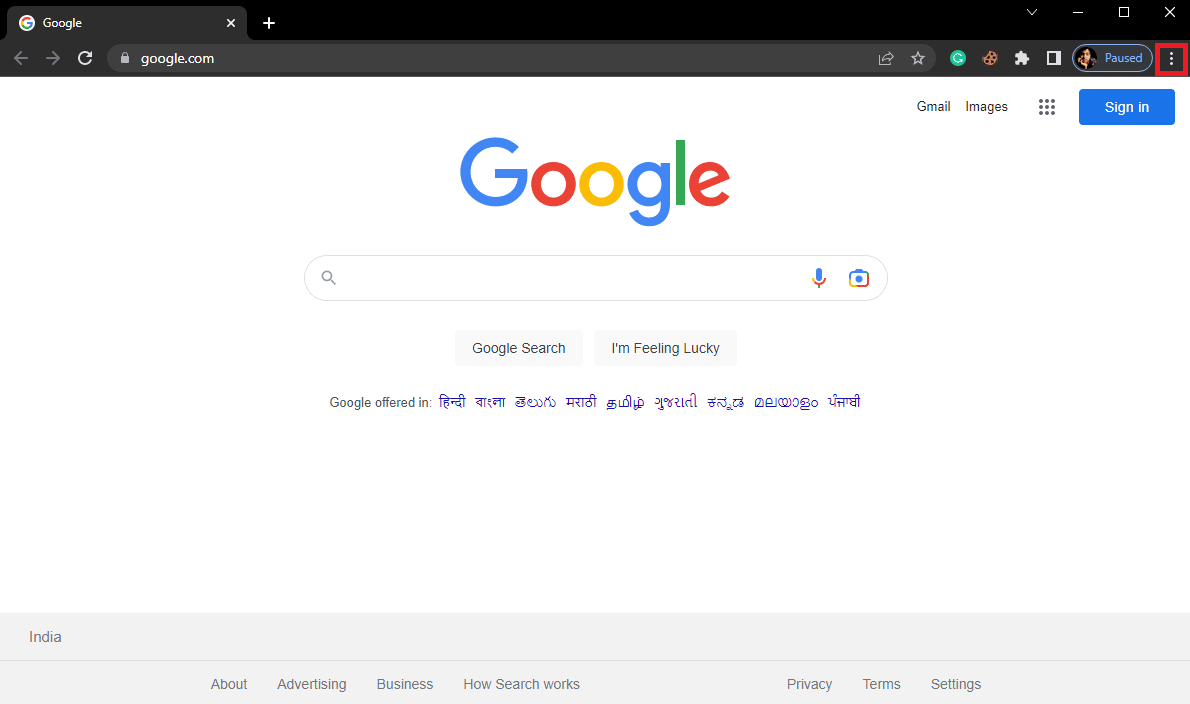
3. Tutaj kliknij Ustawienia.
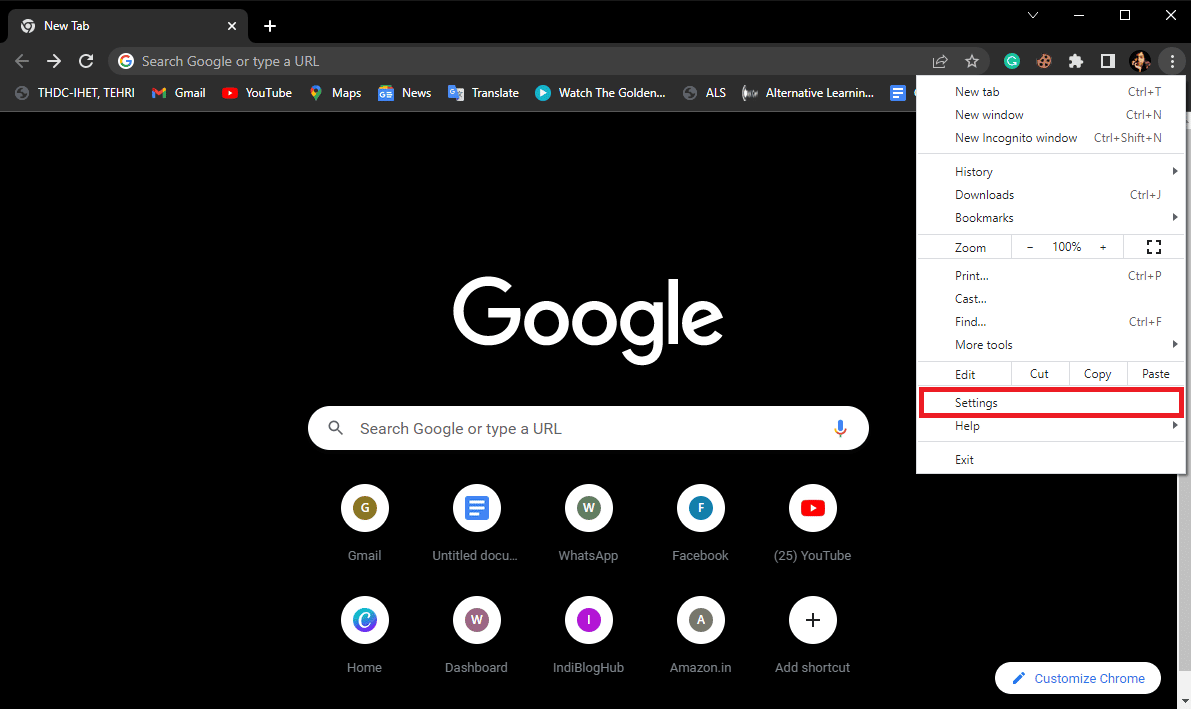
4. Teraz przejdź do Zresetuj i wyczyść.
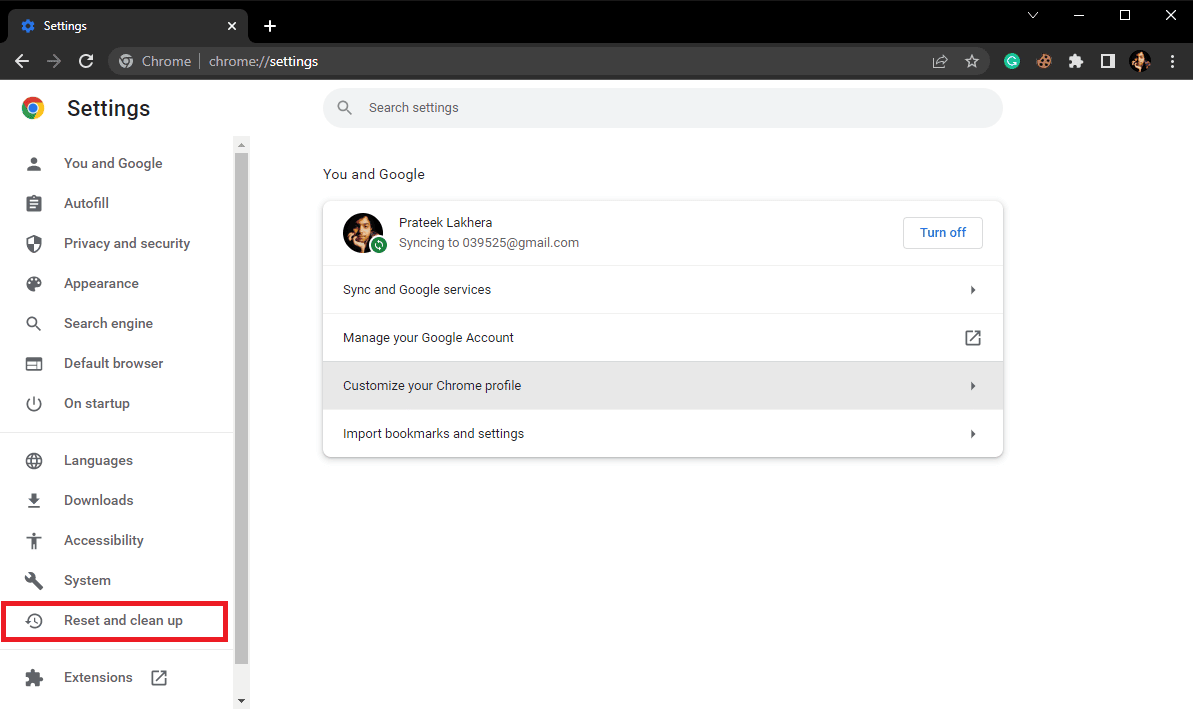
5. Teraz kliknij Przywróć oryginalne ustawienia domyślne przycisk.
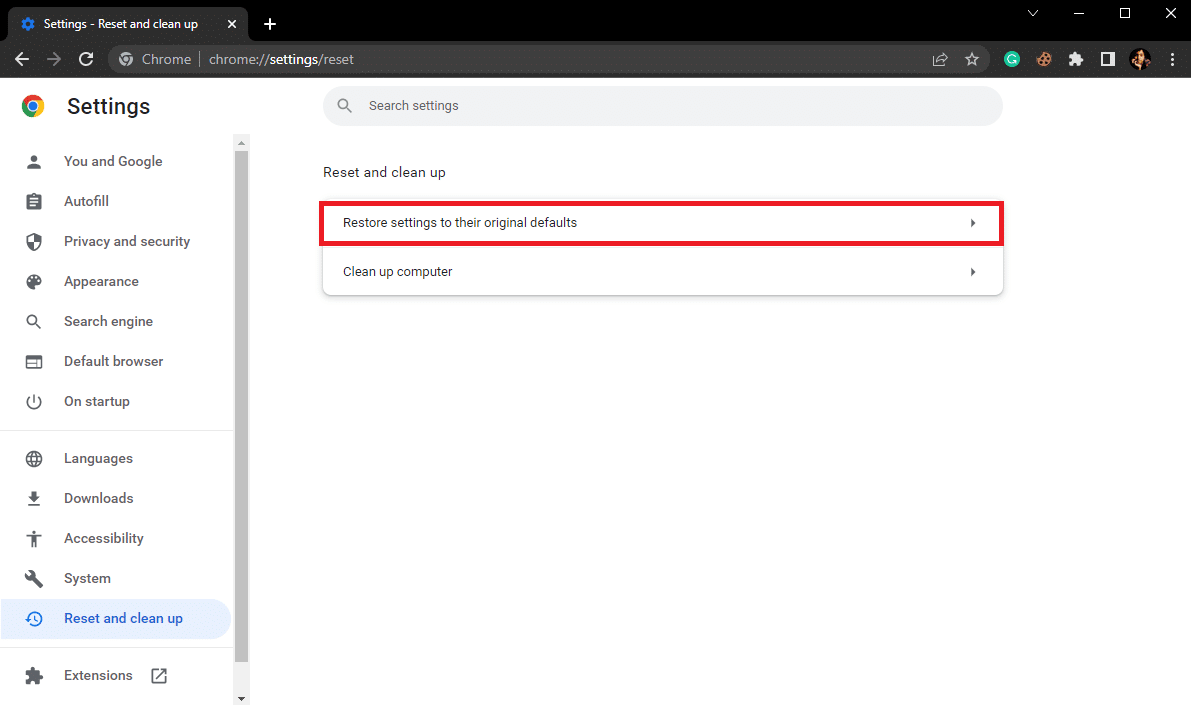
6. Na koniec kliknij Zresetuj ustawienia przycisk, aby zresetować przeglądarkę Google Chrome do ustawień domyślnych.
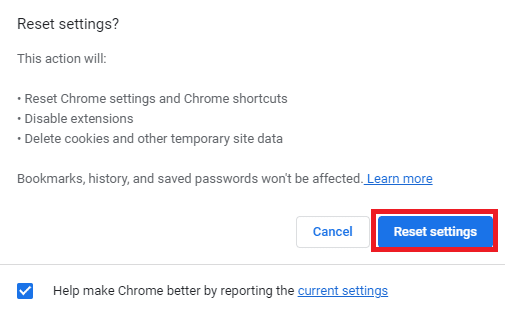
Polecamy:
Mamy nadzieję, że ten przewodnik był dla Ciebie pomocny i udało Ci się to rozgryźć jak naprawić niedziałającą pocztę Comcast wydanie. Daj nam znać, która metoda okazała się najlepsza w Twoim przypadku, aby rozwiązać problem z pocztą Comcast nie działającą w programie Outlook. Jeśli masz jakieś sugestie lub pytania, daj nam znać w sekcji komentarzy.